Cómo establecer valores predeterminados por aplicación en Windows 10
Cuando hace doble clic en un archivo en el Explorador de archivos, se abrirá con una aplicación asociada. Las aplicaciones pueden manejar no solo archivos, sino también varios protocolos de red como HTTP (su navegador predeterminado), BitTorrent o controladores de protocolo como tg: (un enlace de Telegram), xmmp: (enlaces Jabber) o skype: para los populares Aplicación de VoIP. A continuación, se explica cómo configurar los valores predeterminados por aplicación en Windows 10.
Anuncio publicitario
A partir de Windows 10, Microsoft movió muchas opciones clásicas desde el Panel de control a la aplicación Configuración. Personalización, La red opciones, Gestión de cuentas de usuario y muchas otras opciones se pueden encontrar allí. El subprograma clásico para cambiar las aplicaciones predeterminadas también se ha convertido en un página en Configuración. A partir de Windows 10 build 16215, puede establecer valores predeterminados por aplicación directamente en Configuración. Ver cómo encontrar la versión de Windows 10 que ha instalado.
Para establecer valores predeterminados por aplicación en Windows 10, Haz lo siguiente.
- Configuración abierta.
- Vaya a Aplicaciones - Aplicaciones predeterminadas.
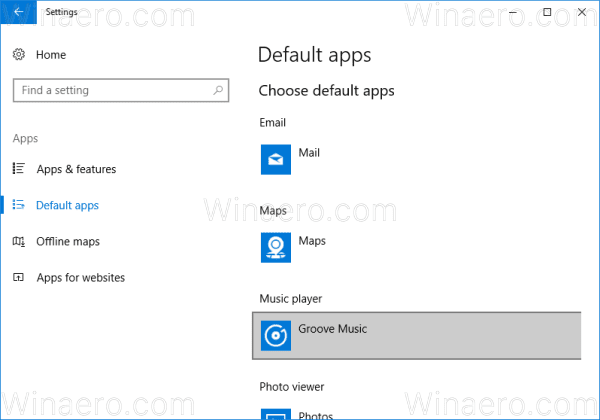
- En el lado derecho de la página de aplicaciones predeterminadas, desplácese hacia abajo hasta el enlace "Establecer valores predeterminados por aplicación"y haz clic en él.

- En la página siguiente, haga clic en el nombre de la aplicación cuyas asociaciones de archivos predeterminadas desea personalizar. Por ejemplo, cambiaré las asociaciones de archivos para la aplicación Fotos.
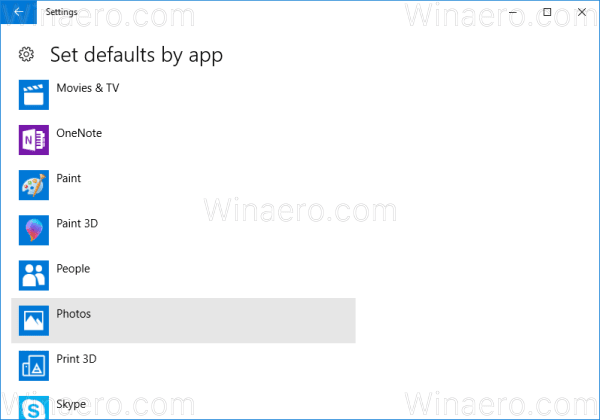
- El botón Administrar aparecerá debajo del nombre de la aplicación.
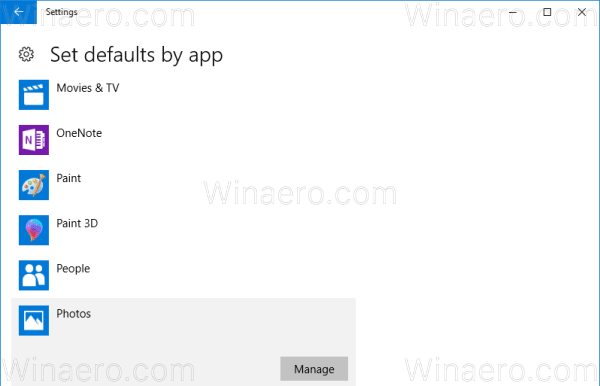 Haga clic en él para abrir la siguiente página:
Haga clic en él para abrir la siguiente página: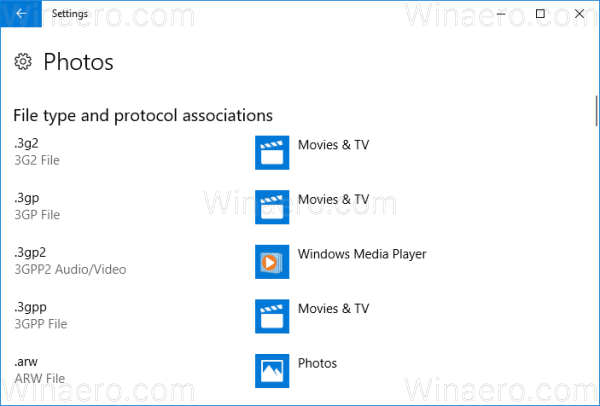 Aquí puede ver todos los tipos de archivos y asociaciones de protocolos para los que la aplicación es la predeterminada.
Aquí puede ver todos los tipos de archivos y asociaciones de protocolos para los que la aplicación es la predeterminada. - Haga clic en la asociación deseada para cambiarla.
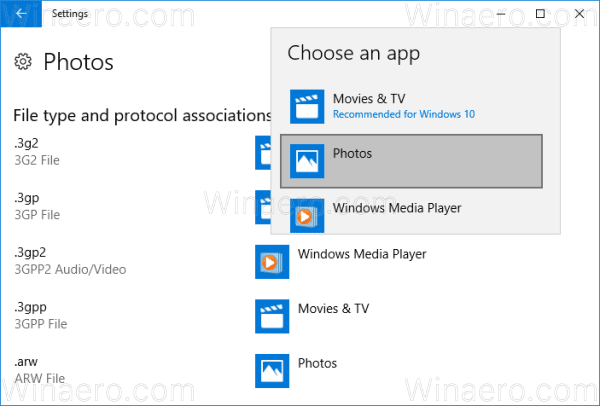
Consejo: usar Explorador de archivos, puede asignar una nueva aplicación predeterminada para el tipo de archivo seleccionado aún más rápido. Haga clic derecho en el archivo y seleccione "Abrir con ..." en el menú contextual.

Allí, elija el elemento Elija otra aplicación.
En la lista de aplicaciones, seleccione una nueva aplicación para este tipo de archivo y marque la casilla de verificación "Usar siempre esta aplicación para abrir archivos".

Si no puede encontrar la aplicación requerida, haga clic en el enlace Más aplicaciones. Esto mostrará más aplicaciones para seleccionar. Si aún no puede ver la aplicación requerida, haga clic en el enlace "Buscar otra aplicación en esta PC". Esto abrirá el Explorador de archivos donde puede buscar una aplicación para abrir el archivo.

¡Eso es todo!


